
Android-tilladelser plejede at være et rod, men moderne versioner af Android har forenklet dem meget. Nu har Android en Tilladelsessystem i iOS-stil hvor du giver apps adgang til bestemte funktioner, hardware eller data, efterhånden som de har brug for dem. Du kan også manuelt tilbagekalde tilladelser fra enhver app - selv dem, der er designet til gamle versioner af Android.
RELATEREDE: iOS har også apptilladelser: Og de er uden tvivl bedre end Android
Det behøver du ikke rod , installer en brugerdefineret ROM , eller skift til en iPhone for at gøre dette længere. Android har endelig app-tilladelsessystemet, som det skulle have haft hele tiden.
Sådan fungerer Android's tilladelsessystem
Android-apps beder om tilladelse, når de har brug for det. For eksempel i stedet for at give en app adgang til dit kamera, når du installerer det, bliver du bedt om første gang, appen ønsker at få adgang til dit kamera.
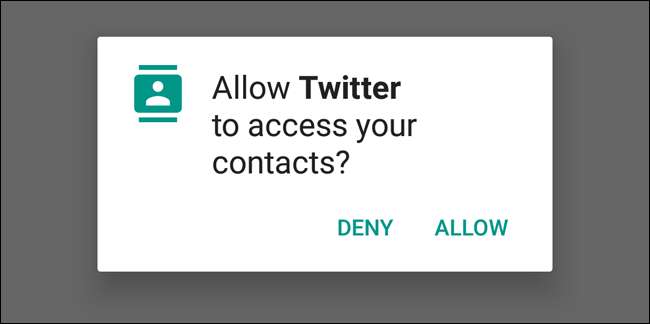
Men du kan manuelt administrere enhver apps tilladelse, selvom den var designet til en ældre version af Android og normalt ikke spørger dig.
Administrer tilladelser til en enkelt app
For at gøre dette skal du bruge Android 6.0 Marshmallow eller en nyere version på din enhed. Åbn appen Indstillinger, og tryk på "Apps" under overskriften Enhed for at komme i gang.
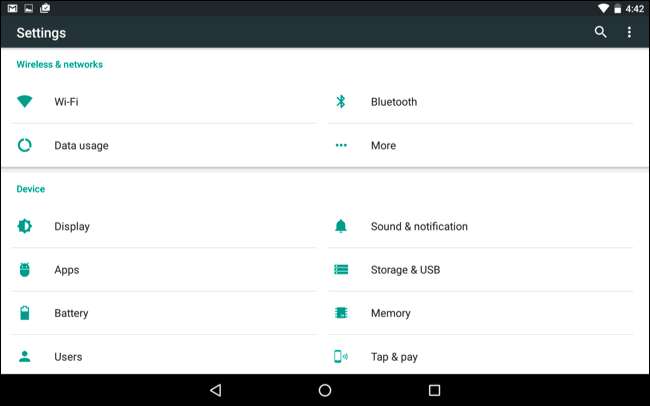
Du får vist en liste over alle de apps, der er installeret på din Android-enhed. Tryk på en af apps på listen for at se flere oplysninger. På skærmbilledet Appinfo ser du kategorien "Tilladelser", der viser alle de tilladelser, som den enkelte app har adgang til. Tryk på "Tilladelser".
Du kan også hurtigt få adgang til App Info-skærmen ved at trykke langt på en apps ikon i din appskuffe, trække den til genvejen "Appinfo", der vises øverst på skærmen, og frigive den. Denne genvej er muligvis ikke til stede på alle Android-enheder, da forskellige enheder bruger forskellige grænseflader tweaked af deres producenter og operatører.

Dette fører dig til den nye skærm "Apptilladelser". Forskellige kategorier af tilladelser, som hver app har - for eksempel kamera, kontakter, placering, mikrofon, telefon, SMS og opbevaring - vises her. Ældre Android-apps får automatisk disse tilladelser, når du installerer dem, men du kan tilbagekalde enhver tilladelse, du ønsker herfra.
Dette ligner meget tilladelsessystemet "App ops" Google fjernede manuelt fra Android 4.4.2 efter websteder som vores fortalte brugerne, hvordan de skulle få adgang til det. Det er endelig tilbage!
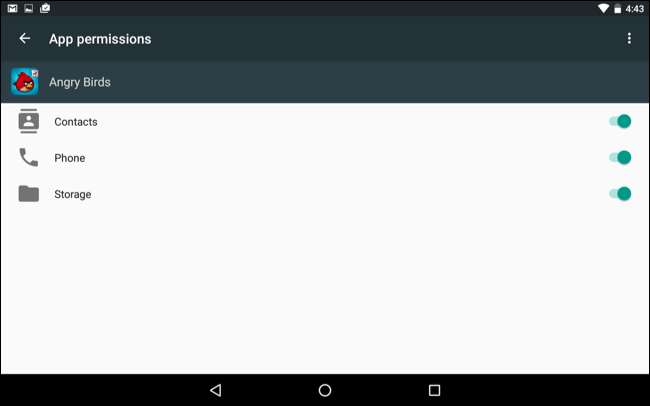
Når du tilbagekalder tilladelser fra ældre applikationer, får du vist en advarselsmeddelelse, der siger: “Denne app er designet til en ældre version af Android. At nægte tilladelse kan medføre, at den ikke længere fungerer efter hensigten. ”
Ældre applikationer blev ikke designet til denne funktion, og de antager generelt bare, at de har adgang til de tilladelser, de anmoder om. For det meste skal applikationer bare fortsætte med at arbejde normalt, hvis du tilbagekalder deres tilladelser. I nogle sjældne tilfælde kan applikationen gå ned - hvis det sker, skal du give det tilladelse igen. I andre tilfælde fungerer en applikation muligvis ikke normalt. Hvis du f.eks. Tilbagekalder kameratilladelsen fra en app, der normalt kan tage fotos, kan den ikke længere tage billeder. Du modtager ikke en fejlmeddelelse, der beder dig om at slå kameratilladelsen til igen - det ser ud til, at den ikke fungerer.
Uanset hvad, hvis du støder på et problem med en app, kan du altid vende tilbage til denne skærm og give den disse tilladelser igen.

Du kan også trykke på menuknappen på skærmen App-tilladelser og trykke på "Alle tilladelser" for at se nøjagtigt, hvilke tilladelser en app bruger. Dette kan give dig en bedre idé om, hvad en app rent faktisk gør med disse tilladelser. Android skjuler nu disse mere finkornede tilladelser . Du kan faktisk ikke administrere disse individuelle tilladelser - du kan kun vælge, hvilke tilladelseskategorier der skal tillades.
Vær opmærksom: Appopdateringer kan tilføje nye "undertilladelser" i en kategori uden at spørge dig igen. For eksempel, selvom en app kun bruger tilladelsen "læs telefonstatus og identitet" i kategorien Telefon, og du vælger at tillade "Telefon" -adgang, kan en fremtidig opdatering af appen tilføje "Direkte opkald telefonnumre; dette kan koste dig penge ”og“ Omdiriger udgående opkald ”tilladelser. Da disse er en del af kategorien "Telefon", har appen tilladelse til at bruge dem uden yderligere anmodninger, da du har tilladt denne "Telefon" -adgang. Her er en liste over tilladelsesgrupper og flere oplysninger på Googles websted.
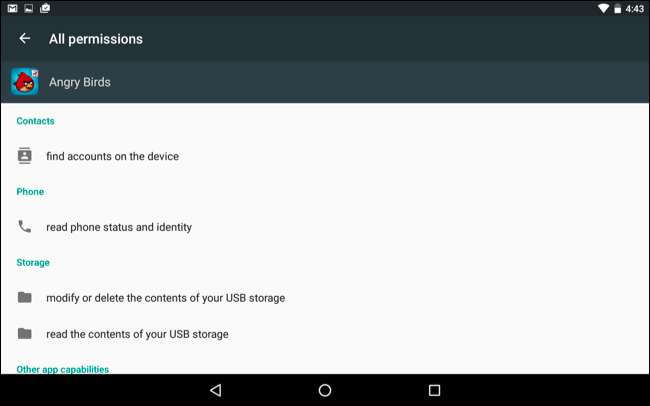
Se og administrer alle apptilladelser
For at se og administrere alle apptilladelser på én gang skal du gå til listen over apps ved at åbne skærmbilledet Indstillinger og trykke på Apps. På listen over alle dine installerede apps skal du trykke på tandhjulsikonet øverst til højre på skærmen og trykke på "Apptilladelser".
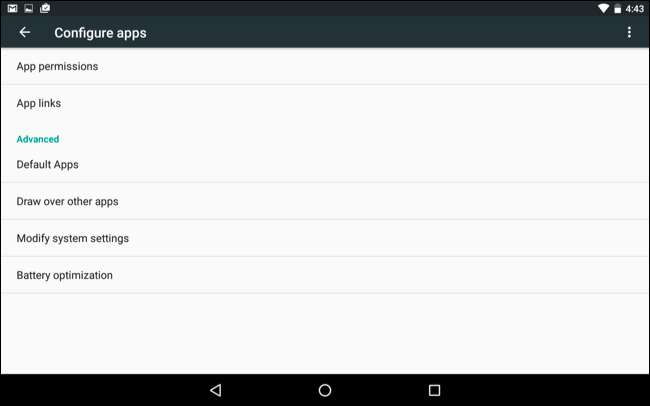
Du får vist en liste over forskellige tilladelseskategorier sammen med antallet af installerede apps, der har adgang til denne tilladelse. Kategorierne inkluderer kropssensorer, kalender, kamera, kontakter, placering, mikrofon, telefon, sms, opbevaring og nogle “yderligere tilladelser”.

For at se de apps, der har adgang til hver type data eller sensor og kontrollere dette, skal du trykke på en kategori. For eksempel for at se, hvilke apps der har adgang til dine kalenderoplysninger, skal du trykke på Kalender. For at forhindre, at en app får adgang til dine kalenderoplysninger, skal du deaktivere dem på skærmbilledet Kalenderrettigheder.
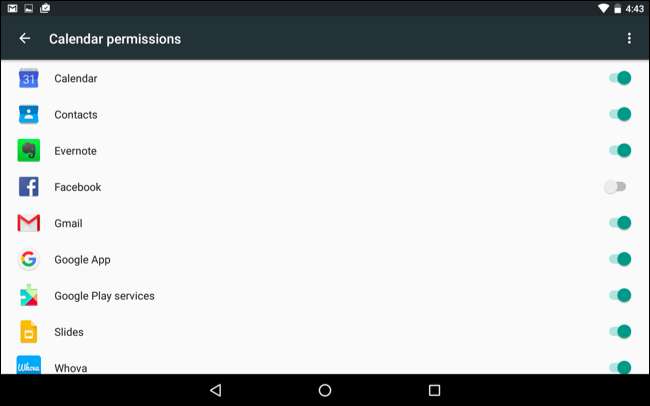
Som med at administrere en enkelt apps tilladelser ovenfor, ser du en advarselsmeddelelse, hvis den app er designet til en tidligere version af Android. De fleste apps skal alligevel fortsat fungere fint - medmindre du tilbagekalder en tilladelse, der er central for enhver funktionalitet. For eksempel kan du ikke tage billeder fra Facebook-appen, hvis du tilbagekalder Facebook-appens kameratilladelse. Du bliver nødt til at give den denne tilladelse igen til at tage billeder.
Som normalt med Android fungerer nogle af disse trin muligvis forskelligt på nogle enheder. Vi udførte denne proces med Android 6.0 på Googles egen Nexus 7 (2013) tablet. Android-producenter ændrer ofte grænsefladen på deres enheder, og nogle muligheder kan være forskellige steder.







